Màn hình chính iPhone là nơi chúng ta tương tác thường xuyên nhất với thiết bị của mình. Một màn hình chính gọn gàng, được sắp xếp khoa học không chỉ mang lại tính thẩm mỹ cao mà còn giúp bạn tìm kiếm ứng dụng nhanh chóng, giảm thiểu sự xao nhãng và nâng cao trải nghiệm sử dụng iPhone hàng ngày. Tuy nhiên, theo thời gian, màn hình chính có thể trở nên lộn xộn với hàng loạt ứng dụng, widget và thông báo. Bài viết này từ meocongnghe.com sẽ chia sẻ 5 mẹo chuyên sâu giúp bạn biến màn hình iPhone trở nên ngăn nắp và hiệu quả hơn bao giờ hết.
1. Loại Bỏ Ứng Dụng Không Dùng và Trang Màn Hình Chính Thừa Thãi
Việc tích lũy các ứng dụng không cần thiết là điều khá phổ biến. Dù đó là một ứng dụng tập thể dục bạn tải về với ý định tốt nhưng ít khi dùng, hay một trò chơi chỉ chơi được vài tuần rồi bỏ quên, chúng đều góp phần làm màn hình iPhone của bạn trở nên quá tải. Để giữ màn hình chính luôn gọn gàng, hãy định kỳ rà soát và gỡ bỏ những ứng dụng không còn phục vụ mục đích sử dụng của bạn.
Bên cạnh đó, việc có quá nhiều trang màn hình chính chứa đầy các ứng dụng ít dùng cũng gây khó khăn trong việc điều hướng. Apple cung cấp tính năng quản lý các trang màn hình chính một cách dễ dàng. Bạn chỉ cần chạm giữ vào một khoảng trống trên màn hình chính, sau đó chạm vào các dấu chấm trang ở cuối màn hình. Tại đây, bạn có thể xem tất cả các trang, ẩn đi những trang không muốn hiển thị hoặc thậm chí xóa hẳn nếu chúng không còn cần thiết, giúp màn hình iPhone của bạn trở nên tinh gọn và tập trung hơn.
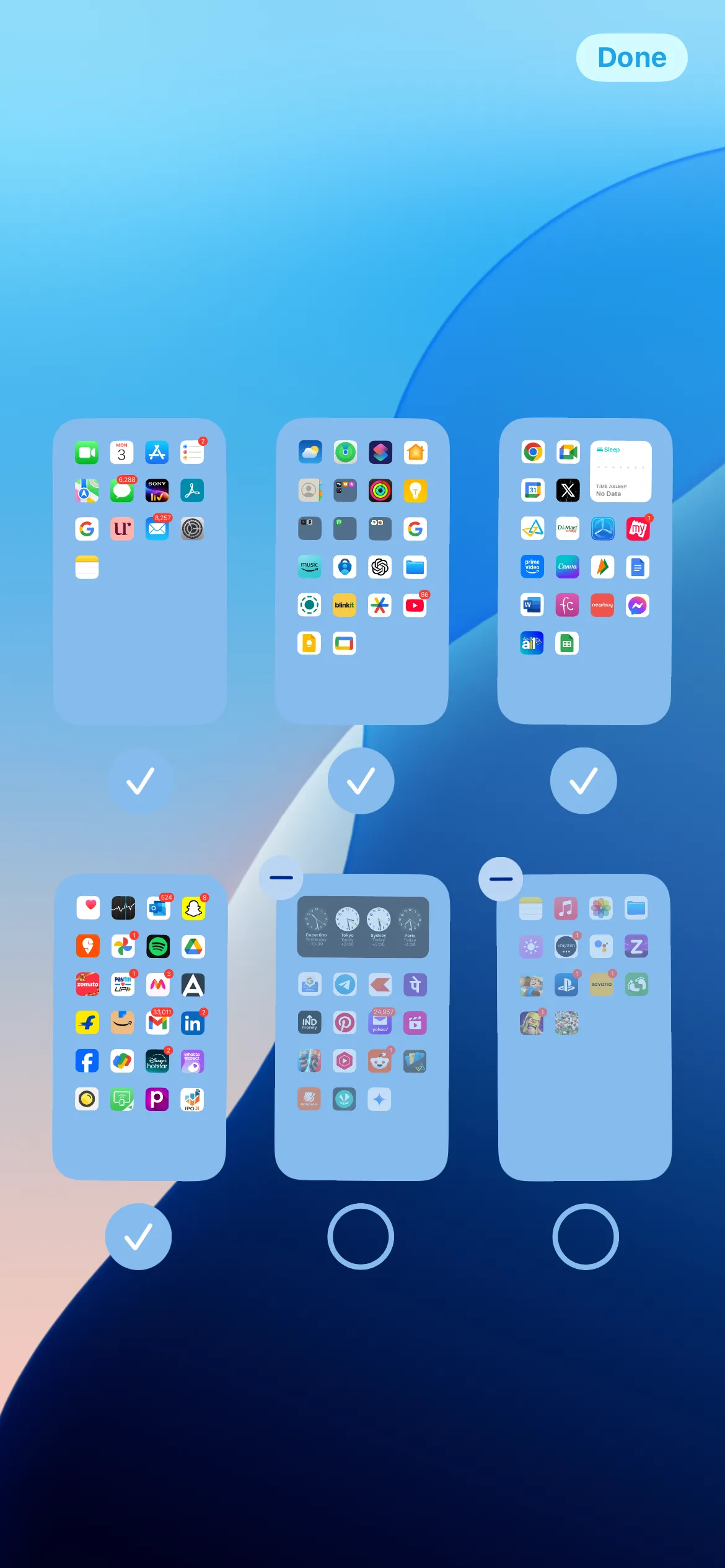 Quản lý trang màn hình chính iPhone để ẩn hoặc xóa các trang không cần thiết.
Quản lý trang màn hình chính iPhone để ẩn hoặc xóa các trang không cần thiết.
2. Ngăn Ứng Dụng Mới Tự Động Thêm Vào Màn Hình Chính
Theo mặc định, iPhone tự động thêm tất cả các ứng dụng mới tải về vào màn hình chính. Điều này thường dẫn đến tình trạng màn hình bị “phình to” một cách không kiểm soát, đặc biệt với những ứng dụng bạn không muốn xóa nhưng cũng không sử dụng hàng ngày. Khi màn hình chính tràn ngập các ứng dụng này, việc tìm kiếm những ứng dụng bạn thường xuyên dùng sẽ trở nên khó khăn hơn.
Để khắc phục vấn đề này và giữ cho màn hình chính của bạn luôn ngăn nắp, bạn có thể thiết lập iPhone để tự động gửi các ứng dụng mới tải về thẳng vào Thư viện Ứng dụng (App Library). Để thực hiện, hãy truy cập vào Cài đặt (Settings) > Màn hình chính (Home Screen) và chọn Chỉ Thư viện Ứng dụng (App Library Only) trong mục “Ứng dụng mới tải về” (Newly Downloaded Apps). Với thiết lập này, mỗi khi bạn tải một ứng dụng mới, nó sẽ tự động được lưu trữ trong Thư viện Ứng dụng, giữ cho màn hình chính của bạn luôn sạch sẽ và có tổ chức.
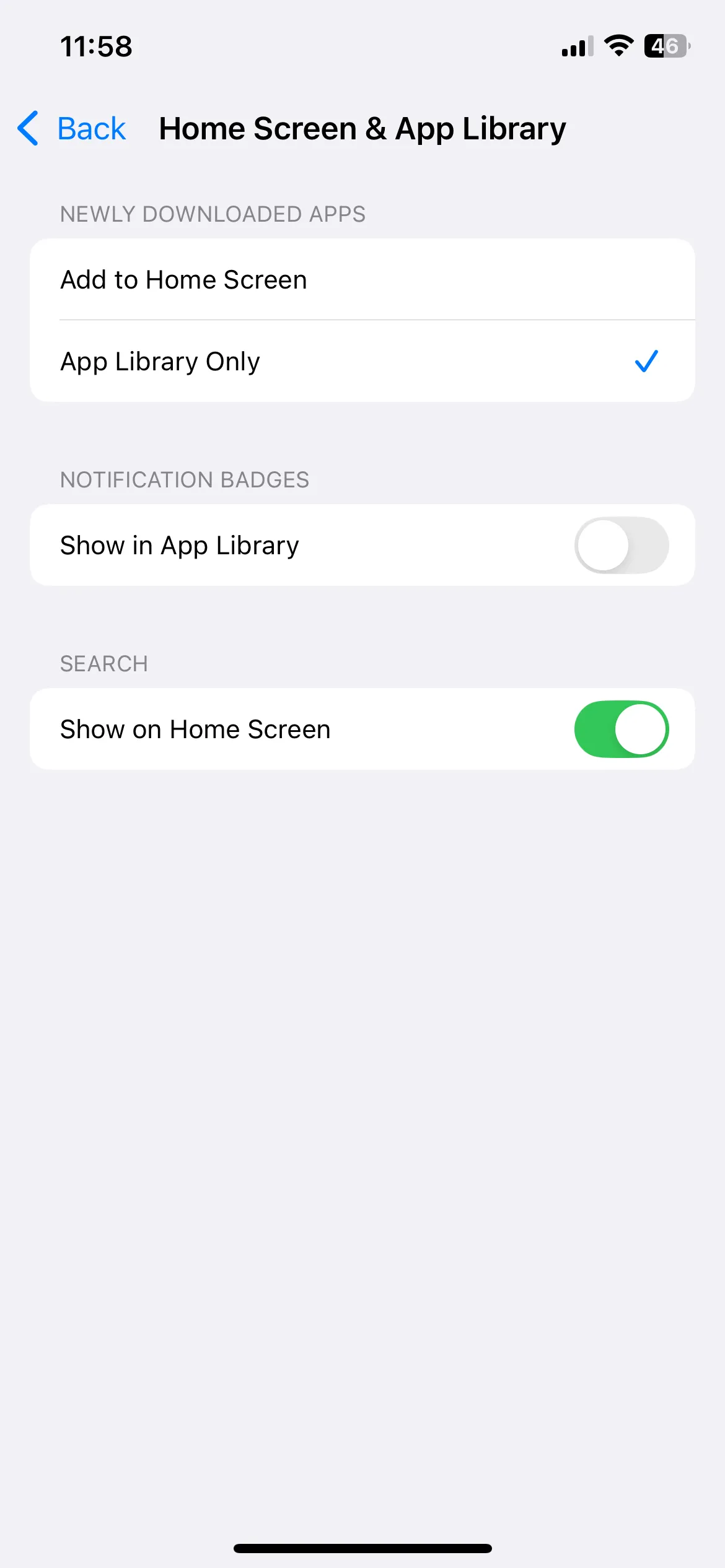 Cài đặt màn hình chính trên iPhone với tùy chọn "Chỉ Thư viện ứng dụng" được chọn cho ứng dụng mới tải về.
Cài đặt màn hình chính trên iPhone với tùy chọn "Chỉ Thư viện ứng dụng" được chọn cho ứng dụng mới tải về.
3. Sắp Xếp Ứng Dụng Ít Dùng Vào Thư Mục
Một phương pháp hiệu quả để tổ chức màn hình chính iPhone là nhóm các ứng dụng ít sử dụng vào các thư mục. Không phải ứng dụng nào cũng cần hiển thị rõ ràng ngay khi bạn mở khóa điện thoại. Bằng cách nhóm các ứng dụng tương tự lại với nhau và đặt chúng vào các thư mục riêng biệt, bạn có thể giữ cho màn hình chính của mình trông gọn gàng hơn mà vẫn dễ dàng truy cập khi cần.
Ví dụ, bạn có thể tạo một thư mục Tiện ích cho các ứng dụng như La Bàn, Ghi Âm, Máy Tính – những công cụ bạn chỉ dùng đôi khi. Một thư mục khác có thể dành cho tất cả các trò chơi giải trí nhẹ, giúp bạn dễ dàng tìm thấy chúng khi muốn thư giãn nhanh. Việc sắp xếp các ứng dụng này vào thư mục không chỉ giúp tiết kiệm không gian màn hình mà còn giảm thiểu việc phải vuốt qua lại nhiều trang để tìm kiếm, làm cho việc điều hướng trên iPhone của bạn trở nên nhanh chóng và hiệu quả hơn.
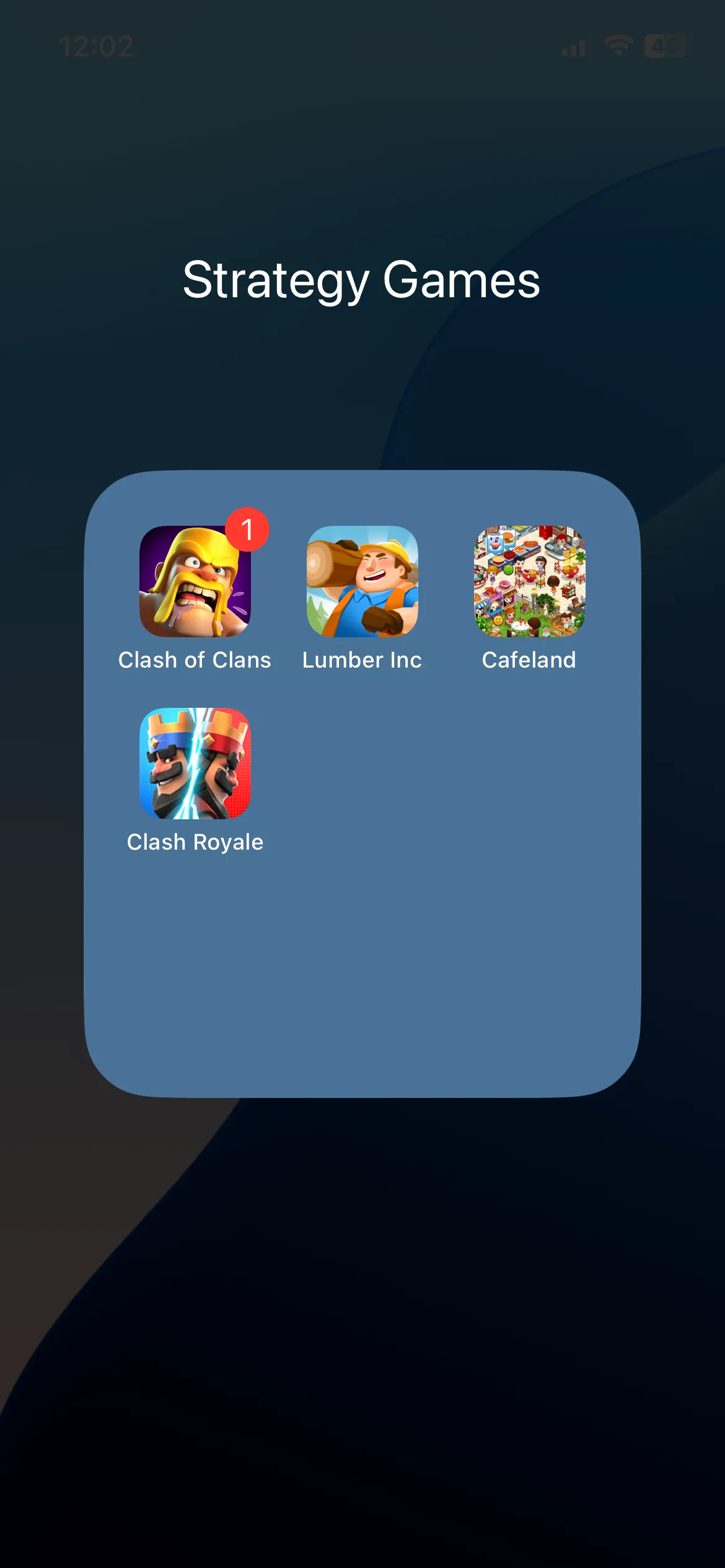 Thư mục "Games" trên màn hình chính iPhone chứa các trò chơi đã được nhóm lại.
Thư mục "Games" trên màn hình chính iPhone chứa các trò chơi đã được nhóm lại.
4. Điều Chỉnh Kích Thước Widget Một Cách Khôn Ngoan
Widget là một công cụ tuyệt vời trên iPhone, cho phép bạn xem nhanh thông tin từ các ứng dụng như Lịch, Ghi chú, hoặc Lời nhắc ngay trên màn hình chính. Chúng vô cùng tiện lợi để nắm bắt thông tin quan trọng trong ngày. Tuy nhiên, việc sử dụng quá nhiều widget hoặc để chúng ở kích thước lớn có thể nhanh chóng biến màn hình chính của bạn thành một mớ hỗn độn, làm mất đi sự gọn gàng mong muốn.
Để tối ưu hóa không gian hiển thị, thay vì thêm mỗi widget với kích thước đầy đủ, hãy cân nhắc điều chỉnh kích thước của chúng hoặc sử dụng tính năng Ngăn xếp thông minh (Smart Stack). Ngăn xếp thông minh cho phép bạn chồng nhiều widget lên nhau và tự động xoay vòng hiển thị, hoặc bạn có thể vuốt để xem các widget khác trong cùng một nhóm. Bằng cách này, bạn có thể đưa nhiều thông tin vào một không gian nhỏ gọn hơn mà không làm màn hình bị quá tải. Mục tiêu là tìm được sự cân bằng hoàn hảo giữa tính năng tiện ích và yếu tố thẩm mỹ cho màn hình chính của bạn.
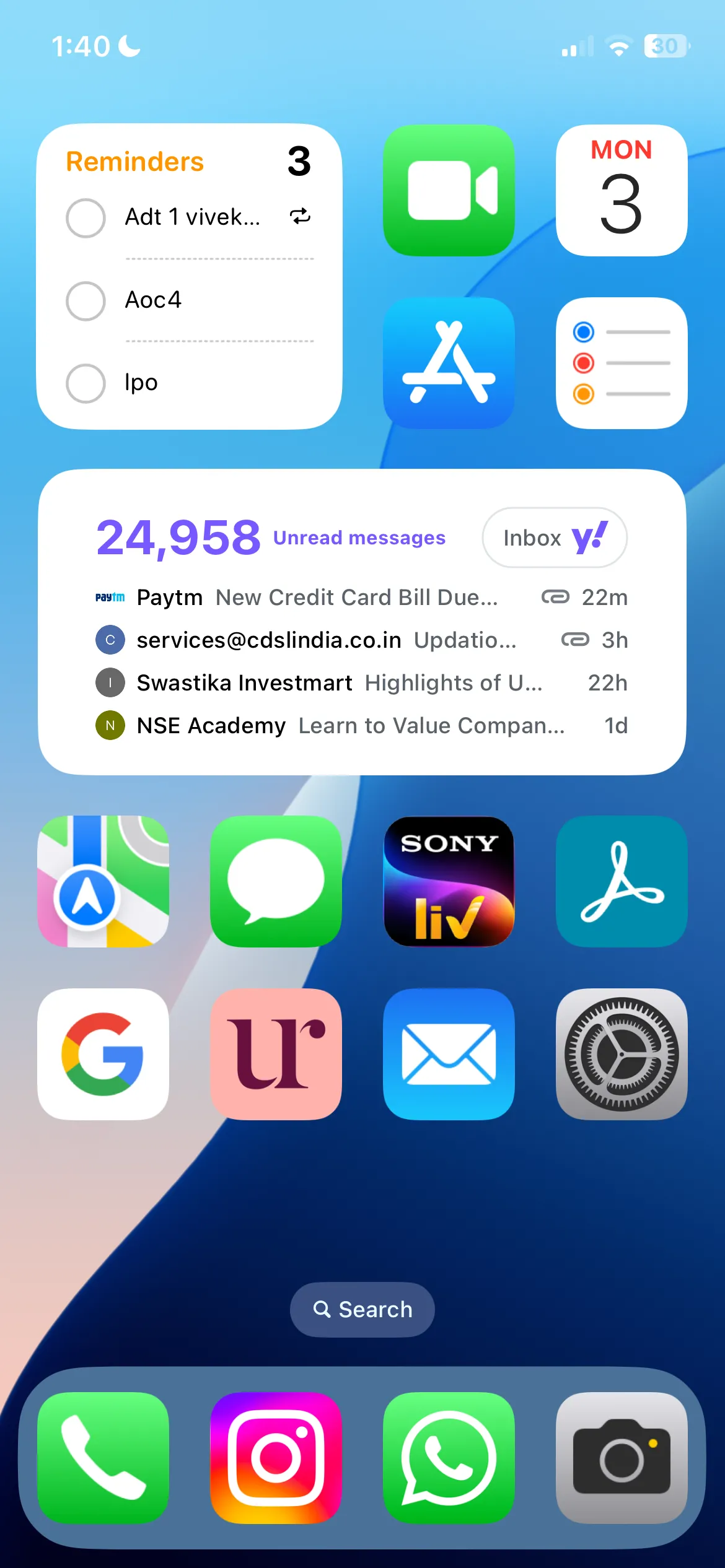 Widget Mail và Ghi chú được hiển thị gọn gàng trên màn hình chính iPhone.
Widget Mail và Ghi chú được hiển thị gọn gàng trên màn hình chính iPhone.
5. Ẩn Nhãn Ứng Dụng Và Huy Hiệu Thông Báo
Để có một màn hình chính iPhone thực sự tối giản và “zen-like”, việc ẩn đi nhãn ứng dụng và tắt huy hiệu thông báo là hai mẹo đáng cân nhắc. Khi nhãn ứng dụng bị ẩn, bạn chỉ nhìn thấy biểu tượng ứng dụng, tạo ra một giao diện sạch sẽ và tập trung hơn. Bạn có thể thực hiện điều này bằng cách chạm giữ vào một khoảng trống trên màn hình chính, chọn Sửa (Edit), sau đó chọn Tùy chỉnh (Customize) và chọn tùy chọn Lớn (Large) cho kích thước biểu tượng.
Bên cạnh việc ẩn nhãn, việc tắt các huy hiệu thông báo (những chấm đỏ nhỏ với con số trên biểu tượng ứng dụng) cũng góp phần giảm bớt sự xao nhãng. Những chấm đỏ này, dù nhỏ, có thể tạo ra cảm giác cấp bách không cần thiết và làm gián đoạn sự liền mạch của màn hình chính. Bằng cách tắt chúng trong cài đặt thông báo của từng ứng dụng, bạn sẽ có một màn hình iPhone trực quan và yên bình hơn, giúp bạn tập trung vào những gì thực sự quan trọng mà không bị phân tâm bởi các thông báo liên tục.
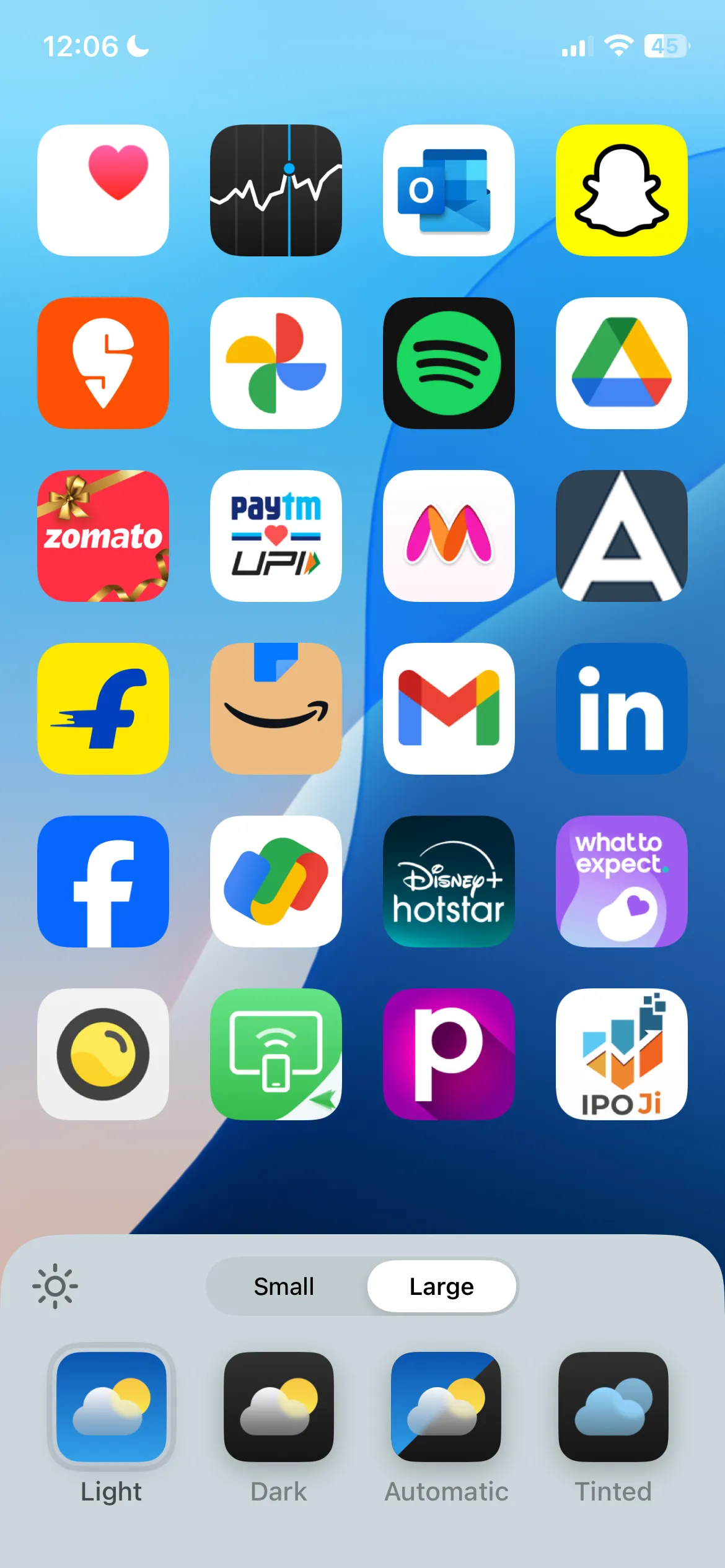 Biểu tượng ứng dụng lớn không nhãn trên màn hình chính iPhone, tạo giao diện tối giản.
Biểu tượng ứng dụng lớn không nhãn trên màn hình chính iPhone, tạo giao diện tối giản.
Tóm lại, việc tạo ra một màn hình iPhone gọn gàng, ngăn nắp không phải là điều quá phức tạp, nhưng nó đòi hỏi một chút thời gian và sự kiên nhẫn để tổ chức mọi thứ. Bằng cách áp dụng 5 mẹo được chia sẻ bởi meocongnghe.com như loại bỏ ứng dụng và trang thừa thãi, ngăn ứng dụng mới tự động thêm vào màn hình chính, sắp xếp vào thư mục, điều chỉnh widget thông minh, và ẩn nhãn/huy hiệu thông báo, bạn sẽ nâng cao đáng kể trải nghiệm sử dụng iPhone của mình. Một màn hình chính được tối ưu hóa không chỉ giúp bạn làm việc hiệu quả hơn mà còn mang lại cảm giác dễ chịu khi sử dụng thiết bị hàng ngày.
Bạn có mẹo hay thủ thuật sắp xếp màn hình iPhone nào khác không? Hãy chia sẻ ý kiến và kinh nghiệm của bạn dưới phần bình luận để cộng đồng meocongnghe.com cùng tham khảo nhé!